联想笔记本安装系统(重装系统)
发布时间:2022-04-27 文章来源:xp下载站 浏览:
|
软件是一系列按照特定顺序组织的计算机数据和指令的集合。一般来讲软件被划分为编程语言、系统软件、应用软件和介于这两者之间的中间件。硬件是“计算机硬件”的简称。与“软件”相对,电子计算机系统中所有实体部件和设备的统称。 联想笔记本重装系统是怎样的呢?联想笔记本重装系统麻烦吗?怎么进行联想笔记本重装系统?现在小编就来跟大家介绍下联想笔记本重装系统。 相信现在不少用户都是会选择联想笔记本电脑,但是想给自己的联想笔记本电脑安装自己喜欢的电脑,需要怎么操作呢?下面是联想笔记本重装系统操作步骤。 联想笔记本重装系统前期准备: 1、 需要U盘一个(U盘大小尽量在2G以上)。 2、 装机吧u盘启动盘制作工具 (最新版官方下载地址:http://u.zhuangjiba.com/ ) 3、 ghost xp系统文件 (大家请自行下载),其实你要安装win7也是可以的。 联想笔记本重装系统操作步骤: 1、 首先需要将U盘设置为第一启动项。具体方法可参考:联想笔记本重装系统bios设置 。 2、 接着重启联想笔记本电脑,然后在出现的界面选择“01进入2003版PE维护系统”。 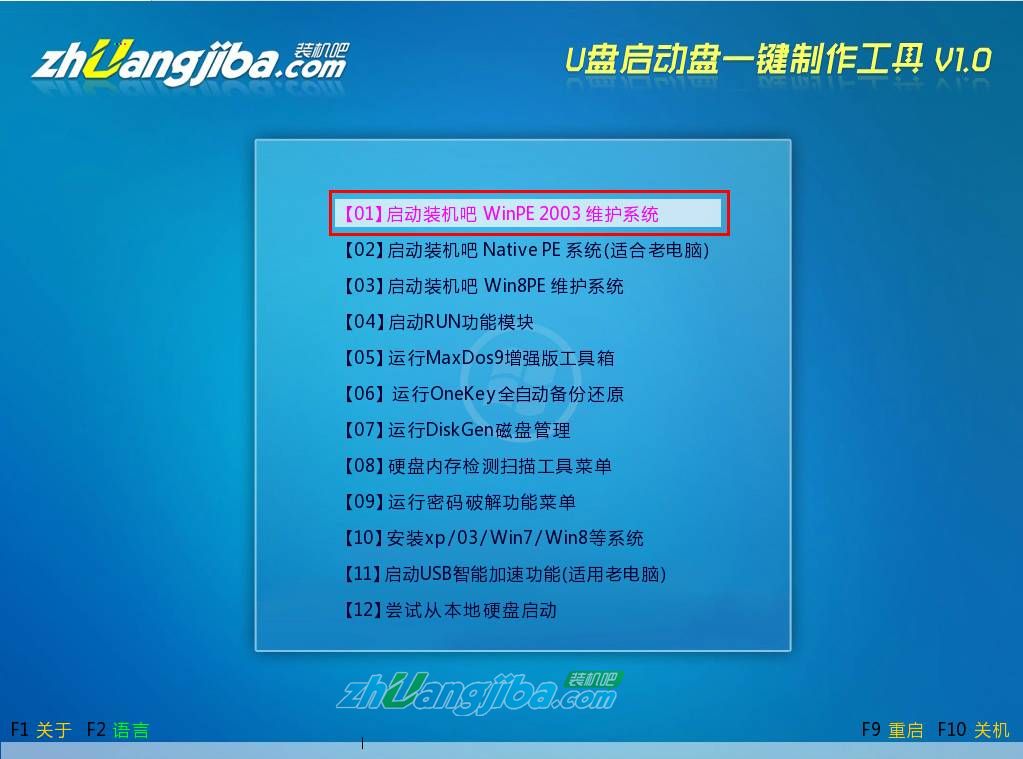 3、 进入PE系统界面后,找到桌面上的“装机吧Ghost系统工具”,双击运行它。 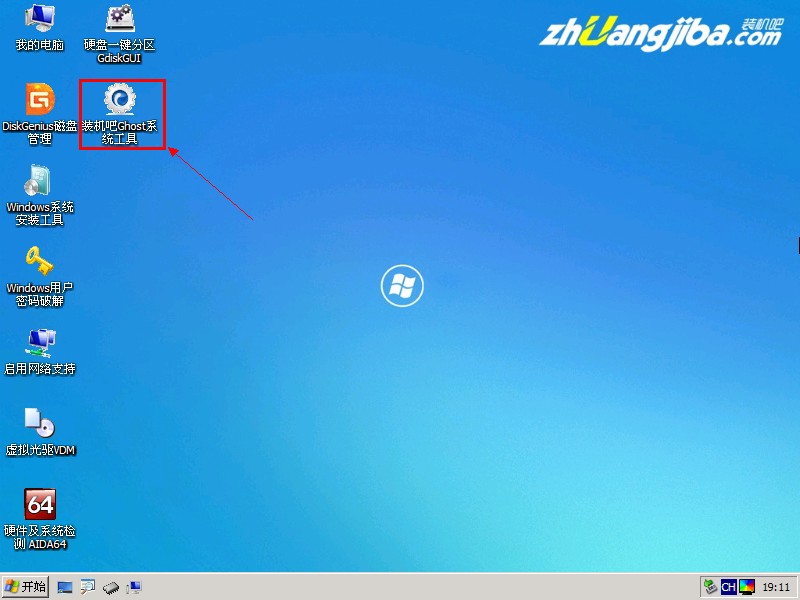 4、 接着是选择还原系统选项,然后选择大家要重装的gho镜像文件。这个镜像文件大家可以解压到你的U盘里面。并且选择下需要还原的分区,点击确定后,则是会开始进行安装。  5、 确认无误后,点击确定就开始安装了。  6、 然后是会弹出一个系统还原的界面,大家可以看到还原进度。 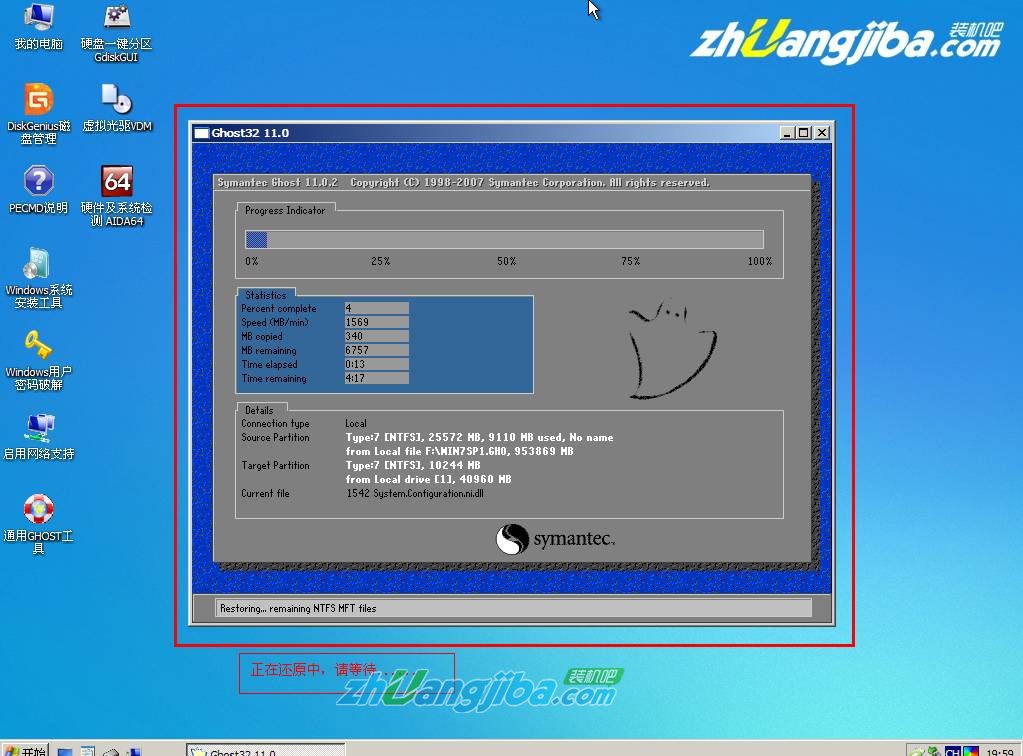 还原完成后,是会重启进入系统的过程,其中这个过程是会自动安装笔记本硬件驱动以及激活系统的。大家只需静候完成就可以了。小编就不在这里一一介绍了。 以上就是关于联想笔记本重装系统介绍,更多精彩内容尽在小白一键重装系统 。 硬件是实在的,有模有样的。软件是程序性的。是一系列的指令。有了软件,硬件才会实现更丰富的功能。 |
相关文章
本类教程排行
系统热门教程
本热门系统总排行

